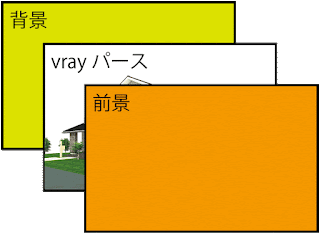|
| 標準 |
これがデフォルトの状態です。※便宜上、簡単な図にしてあります。
上部メニュー「設定」→「建物共通情報」→「平面関係」タブを開き「平面図に建具詳細を表示する」にチェックが入った状態です。
 |
| 建物共通設定の「平面図に建具詳細を表示する」のチェックが無い状態 |
チェックを外すとサッシが無印になります。(この表示をサッシ毎個別に消す事もできますが、その方法はまたの機会に。)
 |
| 表示「建具符号」+建物共通設定「建具詳細」 |
今度はこちら。建具符号です。
これは先の「建物共通情報」では無く「表示」の中にある「建具符号表示」のチェックです。
 |
| 建物共通設定「建具符号を建具詳細表として表示する」+建物共通設定「建具詳細」 |
最後に、これが混乱の素である建具詳細表。建具詳細表は建具符号とイコールです。「建物共通情報」→「平面関係」タブを開き「建具符号を建具詳細表として表示する」にチェックを入れます。つまり、建具符号を出すか、建具詳細表を出すか選択する訳ですね。画像でも両方表示されている事からもわかる通り、建具詳細と建具詳細表は別の物なのでご注意下さい。
また建具詳細表に出てくる項目は、任意で選択が可能です。上部メニュー「設定」→「外部(内部)建具詳細表共通設定」を開きます。
左側に出ているのが表示出来る項目(入力されている建具のプロパティを参照します)、右側に出ているのが現在表示している項目です。
中央の「追加」と「削除」で項目の移動が可能です。
 |
| 「形状」のチェックを外す |
 |
| 「形状」が枠から外れる |
「表示リスト」の項目の左にあるチェックボックスは、項目を建具詳細表の罫線枠内・外に出すか出さないかの設定です。例えば図のように「形状」のチェックを外すと、形状が建具詳細表の枠から外れます。全てのチェックを外すと枠が消えます。
----------------------------------------------------------------------------------------------------------------------------
木建市場では、ウォークインホームのスキルアップスクールを、毎月・東京と大阪で開催しています。
「会社に新人が入ったので覚えて欲しい」「ウォークインホームを触ったことがない」「単発で参加したい」「希望の就職先で使っているので個人的に習得したい」という方も大歓迎です。
■スクールの様子はこちら→ http://d.hatena.ne.jp/mokken/
■日程カレンダーはこちら→ http://www.mokken.com/cgi-bin/calender/calender.cgi
■スクールお申込みフォームはこちら→ http://walk-in-home.net/beginner.html
※お電話、直接のメールでのお申込みも可能です。不明な点はお気軽に、お問合せ下さい。042-208-3250「ウォークインホームスクールの件で」とお伝え下さい。
■ また「入門スクール」「設計図書スクール」「個別訪問スクール」などの内容も、ご希望に応じて開催可能です。
【スクールに関するお問い合わせ】
株式会社木建市場(TEL:042-208-3250/E-mail:info@mokken.com)までお気軽にご連絡ください。